Carcasa inferior del MacBook Pro (14 y 16 pulgadas, noviembre de 2023)
Antes de comenzar
Advertencia
Consulta Seguridad de la batería y sigue las instrucciones relacionadas con el espacio de trabajo y el manejo de la batería antes de empezar.

Herramientas
Llave dinamométrica ajustable (10-34 Ncm) (923-02995)
Cubierta de la batería para modelos de 14 pulgadas (923-06086)
Cubierta de la batería para modelos de 16 pulgadas (923-06087)
Guantes resistentes a cortes (923-01368)
Pinzas antiestáticas
Paño estilo felpa de microfibra
Sonda de nailon (barra negra) (922-5065)
Destornillador Pentalobe (923-0731)
Rotulador permanente
Ventosa (922-8252)
Llave dinamométrica (azul, 0,65 kgf-cm) (923-0448)
Punta Torx Plus 3 IP de 44 mm en forma de media luna (923-08468)
Punta Torx Plus 5IP de 50 mm (923-08673)
Consulta la lista completa de herramientas necesarias para todas las reparaciones.
Extracción
Nota: Si ya has completado los pasos de extracción, pasa al montaje.
Coloca el ordenador en una superficie limpia y plana con la base mirando hacia arriba y la bisagra de la pantalla mirando hacia el lado opuesto a ti.
Usa el destornillador Pentalobe para retirar los cuatro tornillos Pentalobe largos.
Nota: El color del tornillo coincide con el acabado del ordenador.
MacBook Pro (14 pulgadas, M3, noviembre de 2023)
plata (923-10122)
gris espacial (923-09792)
MacBook Pro (14 pulgadas, M3 Pro o M3 Max, noviembre de 2023)
plata (923-06867)
negro espacial (923-06869)
MacBook Pro (16 pulgadas, noviembre de 2023)
plata (923-10061)
negro espacial (923-10059)

Usa el destornillador Pentalobe para retirar los cuatro tornillos Pentalobe cortos.
Nota: El color del tornillo coincide con el acabado del ordenador.
MacBook Pro (14 pulgadas, M3, noviembre de 2023)
plata (923-10123)
gris espacial (923-09793)
MacBook Pro (14 pulgadas, M3 Pro o M3 Max, noviembre de 2023)
plata (923-06866)
negro espacial (923-06868)
MacBook Pro (16 pulgadas, noviembre de 2023)
plata (923-10060)
negro espacial (923-10058)

Cuatro clips internos fijan la carcasa inferior a la superior. Presiona la ventosa para adherirla al lado izquierdo de la carcasa inferior.

Tira del asa de la ventosa hacia arriba hasta que veas que el clip interno de la izquierda se suelta.

Aprieta los bordes de la ventosa para desprenderla.

Mueve la ventosa al lateral derecho y presiona la parte superior para fijarla a la carcasa inferior.

Tira del asa de la ventosa hacia arriba hasta que veas que se suelta el clip interno de la derecha.

Aprieta los bordes de la ventosa para desprenderla.

Mueve la ventosa a la parte central inferior y presiona la parte superior para fijarla a la carcasa inferior.

Tira del asa de la ventosa hacia arriba hasta que veas que los dos clips internos del centro se sueltan.

Aprieta los bordes de la ventosa para desprenderla.

Introduce el extremo plano de la barra negra en el hueco entre la pantalla y la carcasa superior (1), tal y como se muestra. A continuación tira de la barra negra para desenganchar los clips de sujeción (2). Repite el proceso en el otro extremo del hueco.

Levanta la carcasa inferior, retírala de la carcasa superior y colócala bocarriba sobre una superficie limpia y plana.
Importante:
Si vas a reemplazar la carcasa inferior, conserva la original hasta que finalices la reparación
Utiliza un rotulador permanente para escribir el número de serie del ordenador en el interior de la carcasa inferior de reemplazo.
Nota: Si solo quieres reemplazar la carcasa inferior, ve directamente al paso 9 de montaje.
Coloca la cubierta protectora sobre la batería.

Presiona las pestañas negras de la cubierta de la batería sobre los clips de la carcasa superior hasta que notes un clic.
Modelo de 14 pulgadas

Modelo de 16 pulgadas

Despega con cuidado la pestaña de poliéster de la palanca de bloqueo del cable flex de la unidad de gestión de la batería (BMU) (1). A continuación, utiliza la barra negra para levantar la palanca de bloqueo (2).

Desliza el extremo del cable flex de la BMU y sácalo del conector.

Precaución: Espera un minuto después de desconectar el cable flex de la BMU para que se descargue la placa lógica. Luego continúa con los pasos de extracción.
Utiliza la llave dinamométrica azul y la punta 3 IP para quitar los dos tornillos 3 IP (923-06851) de la cubierta del conector del trackpad. Retira la cubierta y guárdala para volver a montarla más adelante.

Levanta el extremo del cable flex del trackpad y retíralo del conector de la placa lógica.

Dobla con cuidado el cable flex del trackpad (1). A continuación, retira con cuidado el cable flex de la BMU del tornillo 5 IP (923-06849) (2).

Utiliza la barra negra para sujetar los cables flex (1). A continuación, usa la llave dinamométrica ajustable de 10-34 Ncm y la punta Torx Plus 5 IP para quitar el tornillo 5 IP (2).

Montaje
Importante:
Si vas a reemplazar la carcasa inferior, conserva la original hasta que finalices la reparación.
Utiliza un rotulador permanente para escribir el número de serie del ordenador en el interior de la carcasa inferior de reemplazo.
Mantén la punta 5 IP en la llave dinamométrica ajustable de 10-34 Ncm. Ajusta el valor de par a 19 Ncm.
Usa la barra negra para sujetar los cables flex de la BMU y del trackpad (1). A continuación, usa la llave dinamométrica ajustable y la punta 5 IP para volver a colocar el tornillo 5 IP (923-06849) (2).


Usa la barra negra para sujetar el cable flex del trackpad (1). A continuación, presiona levemente el cable flex de la BMU (2) para adherirlo al tornillo 5 IP.

Coloca el cable flex del trackpad en posición horizontal. A continuación, presiona el extremo del cable flex del trackpad contra el conector de la placa lógica.
Importante: Si has instalado un cable flex del trackpad de reemplazo, retira la lámina adhesiva. A continuación, presiona suavemente para adherir el cable flex del trackpad a la placa lógica.

Coloca la cubierta del cable flex del trackpad sobre el extremo de este cable. A continuación, usa la llave dinamométrica azul y la punta 3 IP para volver a colocar los dos tornillos 3 IP (923-06851) en la cubierta.


Desliza el extremo del cable flex de la BMU para introducirlo en el conector de la placa lógica.
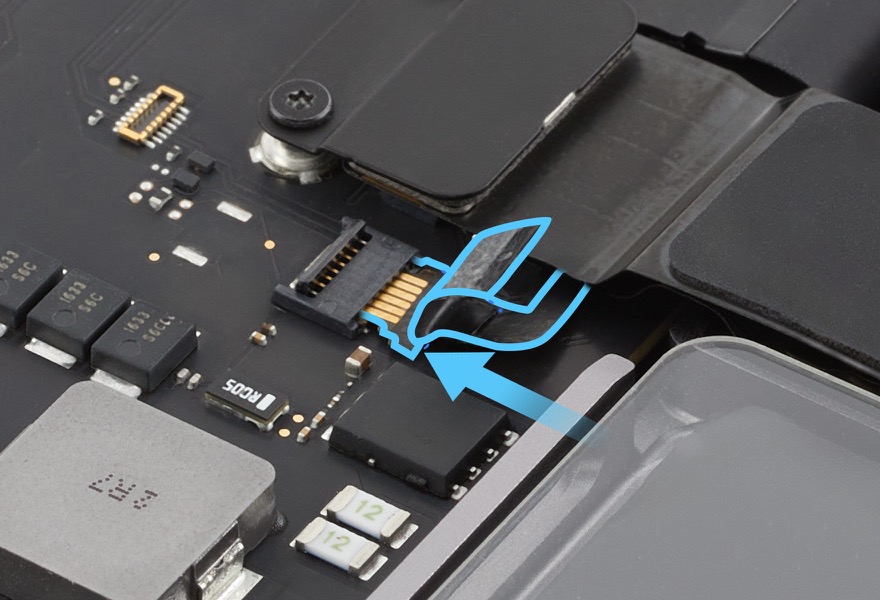
Baja la palanca de bloqueo del conector del cable flex de la BMU (1). A continuación, presiona la lengüeta de poliéster contra la palanca de bloqueo (2).

Sujeta la cubierta de la batería por los bordes y levántala para extraerla de la carcasa superior.
Utiliza el paño estilo felpa de microfibra para asegurarte de que el interior de la carcasa inferior está limpio y sin residuos.
Coloca la carcasa inferior sobre la carcasa superior. Alinea el borde posterior de la carcasa inferior con el módulo de ventilación/antena. El borde largo de la carcasa inferior debe estar a nivel con el plano liso del módulo de ventilación/antena.

Ponte los guantes. Sujeta la carcasa inferior por las esquinas delanteras y empújala lentamente para alinearla con la bisagra de la pantalla y la carcasa superior.

Debes notar cómo se bloquean los clips de sujeción mientras presionas la carcasa inferior.
Importante: Si la carcasa inferior no queda alineada, tira de ella hacia ti para extraerla. A continuación, repite los pasos del 10 al 12.

Levanta el borde delantero de la carcasa inferior un máximo de 2,5 cm para alinear los conductos del ventilador térmico.

Presiona simultáneamente ambos lados de la carcasa inferior hasta sentir que los dos clips internos encajan en su sitio (1). A continuación, presiona simultáneamente las dos zonas del centro (2) para fijar los dos clips internos restantes.

Asegúrate de que todos los lados de la carcasa inferior se alineen con todos los lados de la carcasa superior. Si las carcasas están mal alineadas, comienza de nuevo con el paso 4 de extracción.
Usa el destornillador Pentalobe para volver a insertar los cuatro tornillos Pentalobe largos.
Nota: Utiliza el color de tornillo correcto para que coincida con el acabado del ordenador.
MacBook Pro (14 pulgadas, M3, noviembre de 2023)
plata (923-10122)
gris espacial (923-09792)
MacBook Pro (14 pulgadas, M3 Pro o M3 Max, noviembre de 2023)
plata (923-06867)
negro espacial (923-06869)
MacBook Pro (16 pulgadas, noviembre de 2023)
plata (923-10061)
negro espacial (923-10059)

Usa el destornillador Pentalobe para volver a insertar los cuatro tornillos Pentalobe cortos (2).
Nota: Utiliza el color de tornillo correcto para que coincida con el acabado del ordenador.
MacBook Pro (14 pulgadas, M3, noviembre de 2023)
plata (923-10123)
gris espacial (923-09793)
MacBook Pro (14 pulgadas, M3 Pro o M3 Max, noviembre de 2023)
plata (923-06866)
negro espacial (923-06868)
MacBook Pro (16 pulgadas, noviembre de 2023)
plata (923-10060)
negro espacial (923-10058)

Precaución
Después de completar todos los pasos de montaje, dependiendo de la pieza que hayas reemplazado, el Asistente de reparación puede estar disponible en el dispositivo y se recomienda usarlo para finalizar la reparación. Descubre cómo iniciar el Asistente de reparación.
Si has reemplazado la placa lógica, el ordenador arrancará en modo de diagnóstico hasta que completes el Asistente de reparación.
Si has reemplazado la placa de Touch ID, solo funcionará como botón de encendido hasta que completes el Asistente de reparación.
Si has reemplazado el sensor de ángulo de la tapa, es posible que el ordenador no entre en reposo ni se active correctamente hasta que completes el Asistente de reparación.